Vamos a iniciar con otra serie de entregas esta vez asociado al tema de celdas vinculadas donde veremos las distintas formas de vincular celdas hasta como arreglar los vínculos “rotos” que muchas veces no sabemos qué hacer en dichos casos.
Vinculación de celdas en Excel.
Una celda vinculada a otra celda no es más que el valor de una celda está en función de otra. Esto es muy utilizado en modelos financieros donde se tiene una hoja de parámetros en la cual se asignan unos valores y a partir de estos se ejecuta el modelo.
Ejemplo de vinculación de celdas.
Tenemos la siguiente información:
Es una estructura sencilla donde tenemos la opción de seleccionar desde una lista desplegable el año inicial y el año final que son muy comunes en los modelos financieros.
En la celda D2 vamos a vincular el año seleccionado en la celda A2. Una forma para lograr esto es dar clic derecho sobre la celda A2 y seleccionar la opción Copiar (otra alternativa es combinar las teclas Ctrl + C). Con esto se activa en modo copiar en Excel donde veremos que el borde de la celda A2 tiene unas líneas punteadas:
Ahora nos ubicamos en la celda D2 y abrimos la ventana de Pegado Especial (Ficha INICIO, en la pestaña de Pegar, Pegado Especial):
Ahora en la ventana de Pegado Especial damos clic en el botón Pegar vínculos:
Ahora vemos en la barra de fórmulas de la celda D2 que el resultado es igual a la celda A2:
Si seleccionamos otro año en la celda A2, el resultado se reflejará también en la celda D2:
La otra forma, más sencilla de vincular celdas es simplemente editando la celda con el signo igual ( = ) y luego seleccionando la celda que queremos vincular
Recomendados.
 ¡Última oportunidad para pensionarse con 1150 semanas!
¡Última oportunidad para pensionarse con 1150 semanas!  Liquidador de intereses moratorios Dian
Liquidador de intereses moratorios Dian  Calendario tributario
Calendario tributario 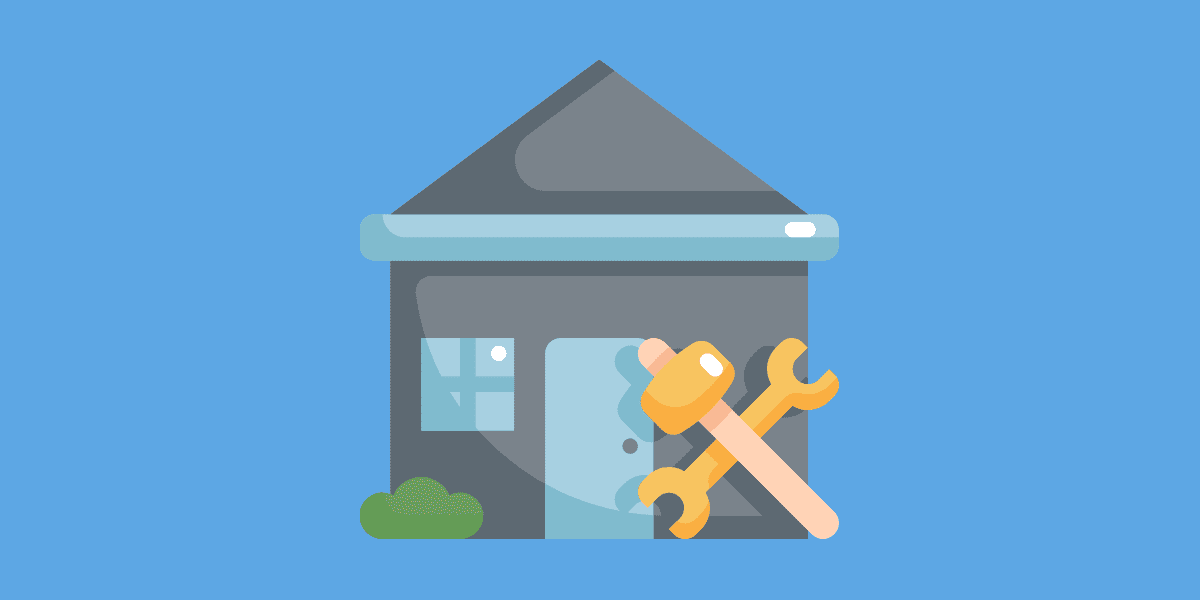 Reparaciones en el contrato de arrendamiento
Reparaciones en el contrato de arrendamiento 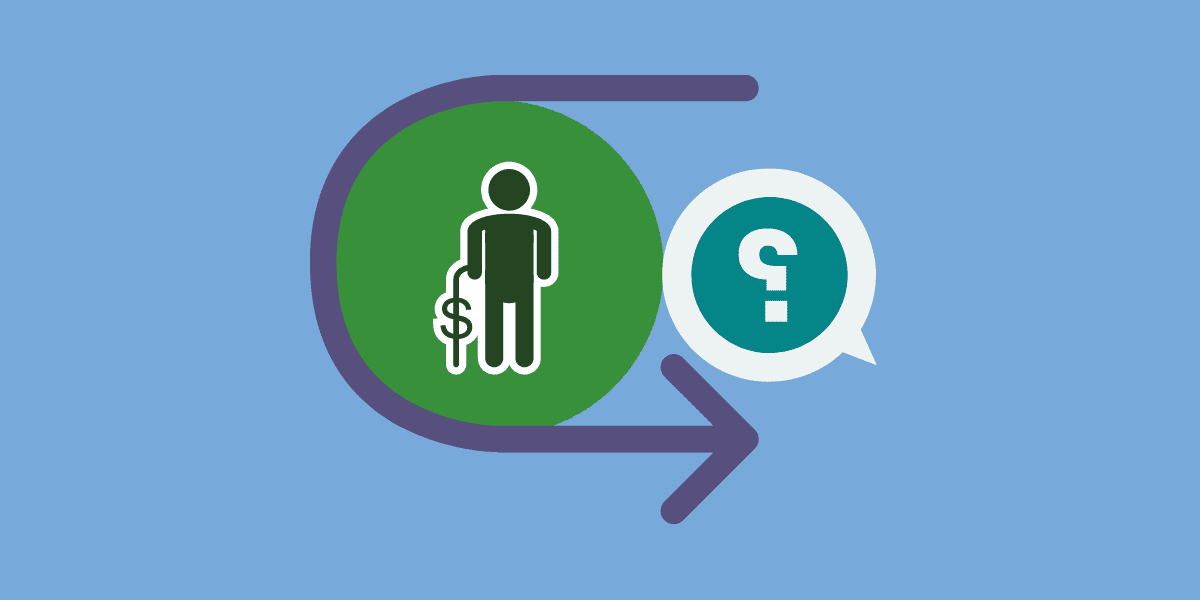 Colpensiones y la UGPP pueden revocar una pensión
Colpensiones y la UGPP pueden revocar una pensión 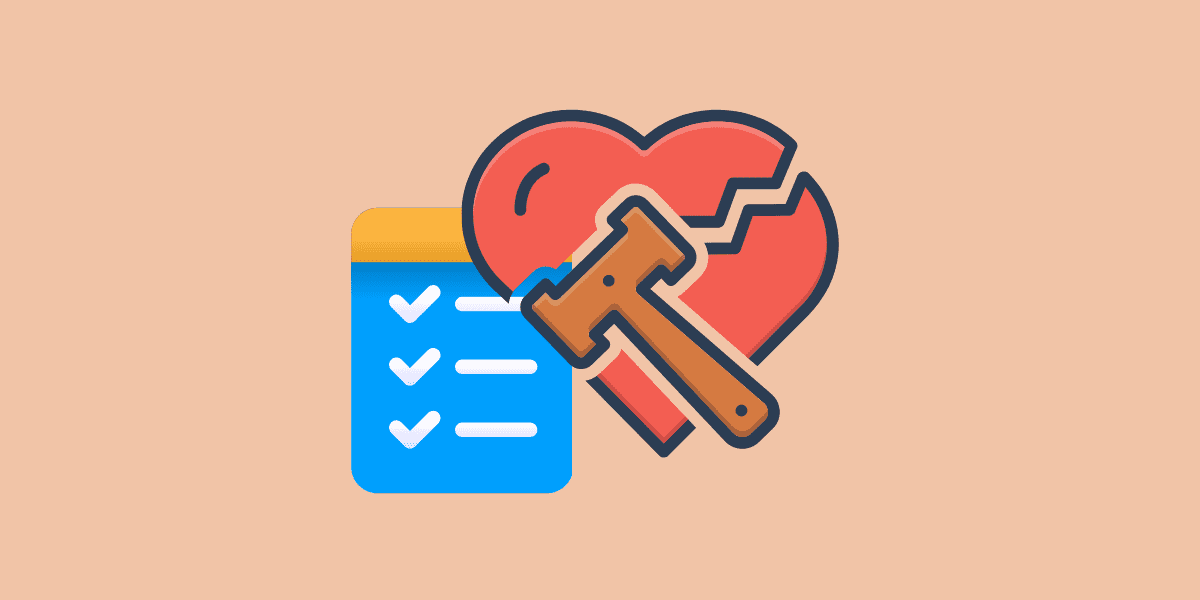 Causales de divorcio
Causales de divorcio  Déjenos un comentario o una pregunta
Déjenos un comentario o una pregunta




 Únete a nuestro canal de WhatsApp para recibir las últimas actualizaciones
Únete a nuestro canal de WhatsApp para recibir las últimas actualizaciones